Link
Verknüpfungen auf andere Websites können mit den Objekten «Links» oder «Linkcontainer» eingefügt werden. Linkobjekte werden in einem Zeilenumbruch und jeweils untereinander dargestellt. Damit unterscheiden sie sich von denjenigen Links, die man in einem «Textabschnitt» einfügen kann.
Anwendungsbereiche
«Links» können bei allen Seitentypen dargestellt werden. Links sind accesible und bieten die Möglichkeit, referenziert zu werden. Ausserdem werden sie auch in der Sekundärsprache gespiegelt.
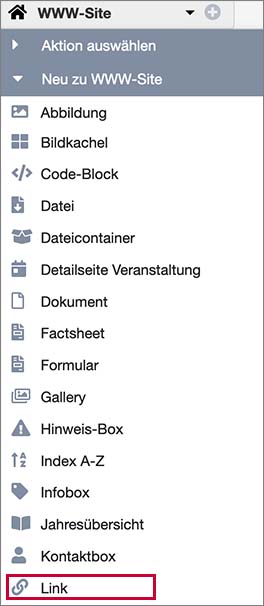
Um einen «Link» einzufügen, wählen Sie den entsprechenden Befehl im Dropdown-Menü.
Es öffnet sich ein Popup-Fenster mit weiteren Feldern.
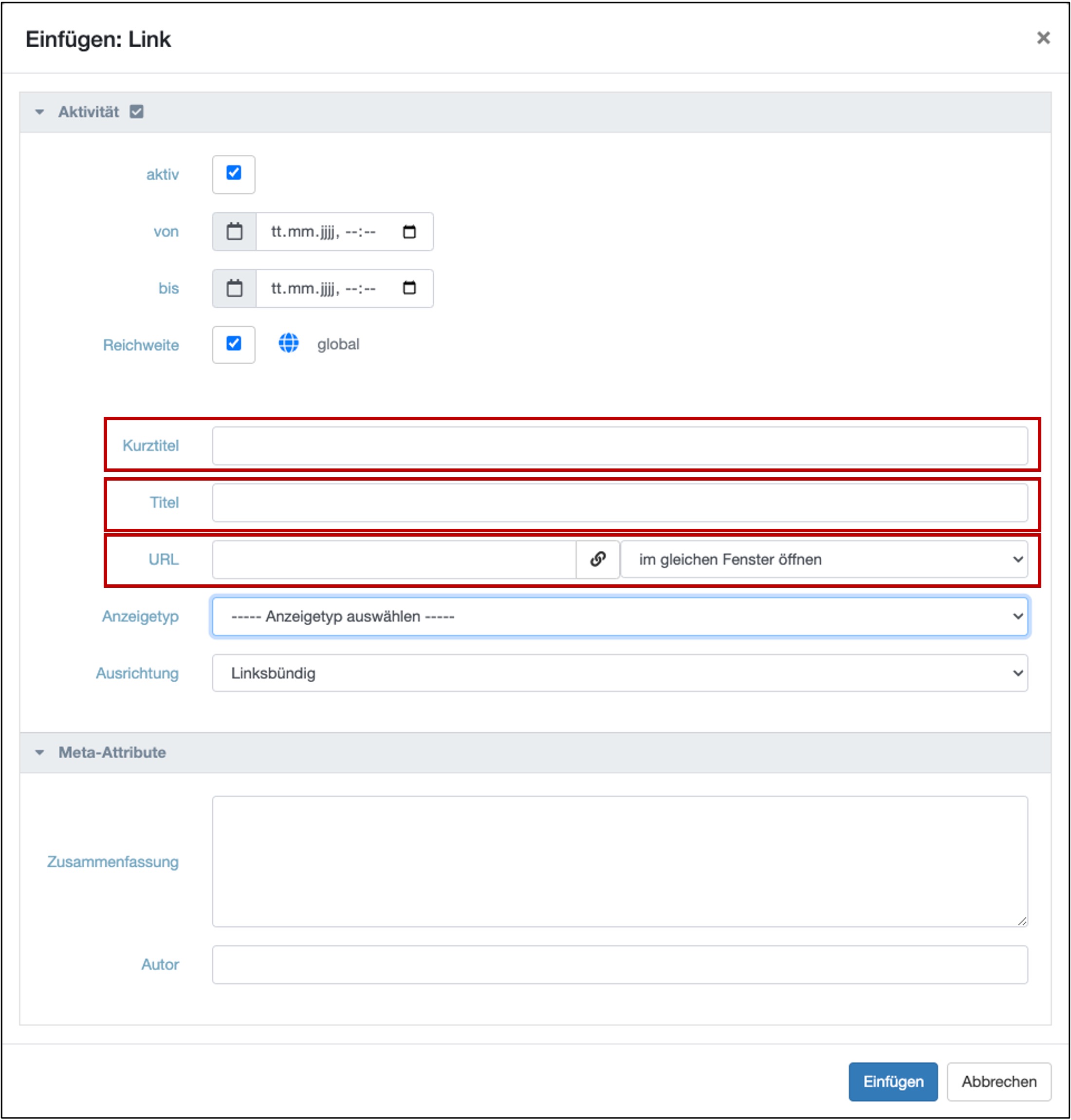
Pflichtfelder sind «Kurztitel» und «Titel». Der «Kurztitel» wird als blauer Linktext angezeigt. Der Inhalt des Feldes «Titel» wird als Text unter dem Link angezeigt. Haben die beiden Felder den gleichen Inhalt, wird nur der Link angezeigt. Um den Link ohne Untertext zu generieren, müssen Sie also «Kurztitel» und «Titel» gleich ausfüllen.
Link auswählen
Im Feld «URL» geben Sie die Zieladresse ein bzw. wählen Sie aus dem Baum eine Zielseite aus.
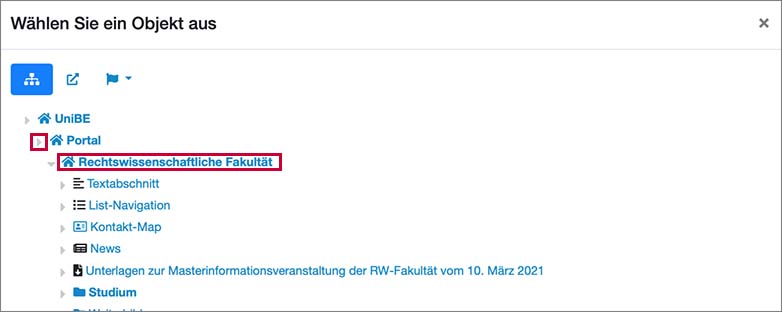
Um einen Link auszuwählen, klicken Sie auf die Bezeichnung der Seite, die Sie ansteuern möchten. Sie kehren dann automatisch zum ersten Popup-Fenster zurück.
Sollte die betreffende Seite nicht angezeigt werden, können Sie diese über das Betätigen des Pfeils links neben den Hauptknotenpunkten ansteuern. Dies gilt auch für Seiten, die sich im selben «Ordner» befinden - in diesem Fall müssen Sie nochmals auf den Pfeil des übergeordneten «Ordners» klicken, um diese sichtbar zu machen.
Sie können sogar einzelne Objekte verlinken - dies ist vor allem beim «Referenzieren» wichtig.
Sprachübergreifende Links
Ein interner Link verweist immer in den Sprachbereich, in dem der Link selbst platziert ist. Ein interner Link, der in einer Primärsprache angelegt wird, verweist automatisch auf ein Ziel in der Primärsprache. Wird der Link in der Sekundärsprache ebenfalls aktiviert, verweist er auf das Linkziel in der Sekundärsprache. Dieses Verhalten kann übersteuert werden, wenn z.B. das Linkziel nur in einer Sprache vorhanden ist, also z.B. Primärsprache und Sekundärsprache auf ein Ziel in der Sekundärsprache verweisen sollen. Ausführliche Informationen zu Links und Mehrsprachigkeit finden Sie hier.
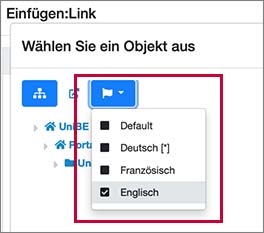
Um zu erzwingen, dass das Linkziel in einer bestimmten Sprache angezeigt wird, klicken Sie auf das Fahnensymbol und wählen Sie die gewünschte Sprache aus. Der Seitenbaum baut sich danach in der gewünschten Sprache auf. Sie können so z.B. aus der deutschen Sprachseite heraus auf eine englische Seite verlinken.
Verhalten des Links
Wenn Sie das Linkziel ausgewählt haben, legen Sie noch das Verhalten des Links fest. es gelten folgende Vorgaben:
- Alle Links, die auf das ZMS zeigen, müssen im gleichen Fenster öffnen, auch wenn sie z.B. auf ein anderes Institut zeigen.
- Alle Links auf andere Websites, auch z.B. auf Applikationen wie KSL, müssen in einem neuen Fenster öffnen.
- Links auf Dokumente müssen immer in einem neuen Fenster öffnen.

Wenn Sie «referenzieren» möchten, wählen Sie unbedingt «Ziel einbetten». Und wenn Sie iFrames einbetten möchten, wählen Sie entsprechend diesen Befehl.
Interne Links werden übrigens mit der UID angezeigt, einer eindeutigen ID. Diese ID gewährleistet, dass der Link auch dann funktioniert, wenn das Linkziel verschoben oder umbenannt wird. Ein solcher, über den Baum angelegter Link, ist daher immer besser als ein Link, der mit Eingabe einer fixen URL bestimmt wird.
Klicken Sie dann auf «Einfügen». Der Link wird in der Live-Ansicht direkt im Content-Bereich angezeigt. Interne Links werden nur angezeigt, wenn das Linkziel erreichbar ist. Sollte der neu angelegte Link auf der Website nicht angezeigt werden, überprüfen Sie bitte, ob das Linkziel erreichbar und aktiviert ist.
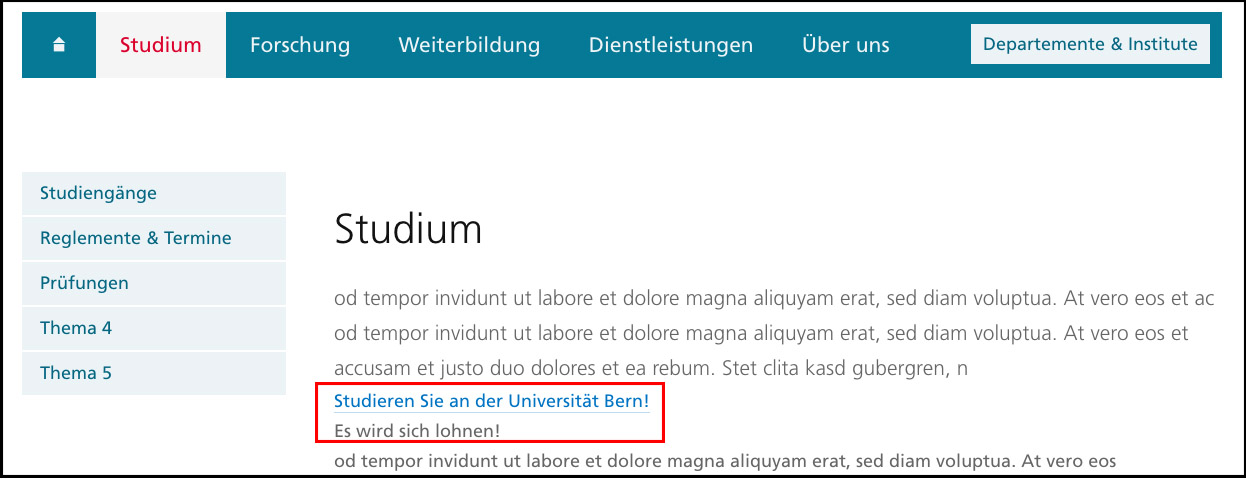
Wenn Sie einen Link direkt im Text setzen möchten, können Sie dies im Eingabefeld erledigen. Genaue Schritte werden unter «Textabschnitt» erläutert.
Anzeigetyp "Button"
Wenn Sie den Link nicht in Textform, sondern als Button darstellen wollen, können Sie den Anzeigetyp auf "Button" einstellen. Mit "Ausrichtung" können Sie wählen, wo der Button auf der Seite angezeigt werden soll. Der Linktext können Sie mit dem Feld "Kurztitel" definieren.
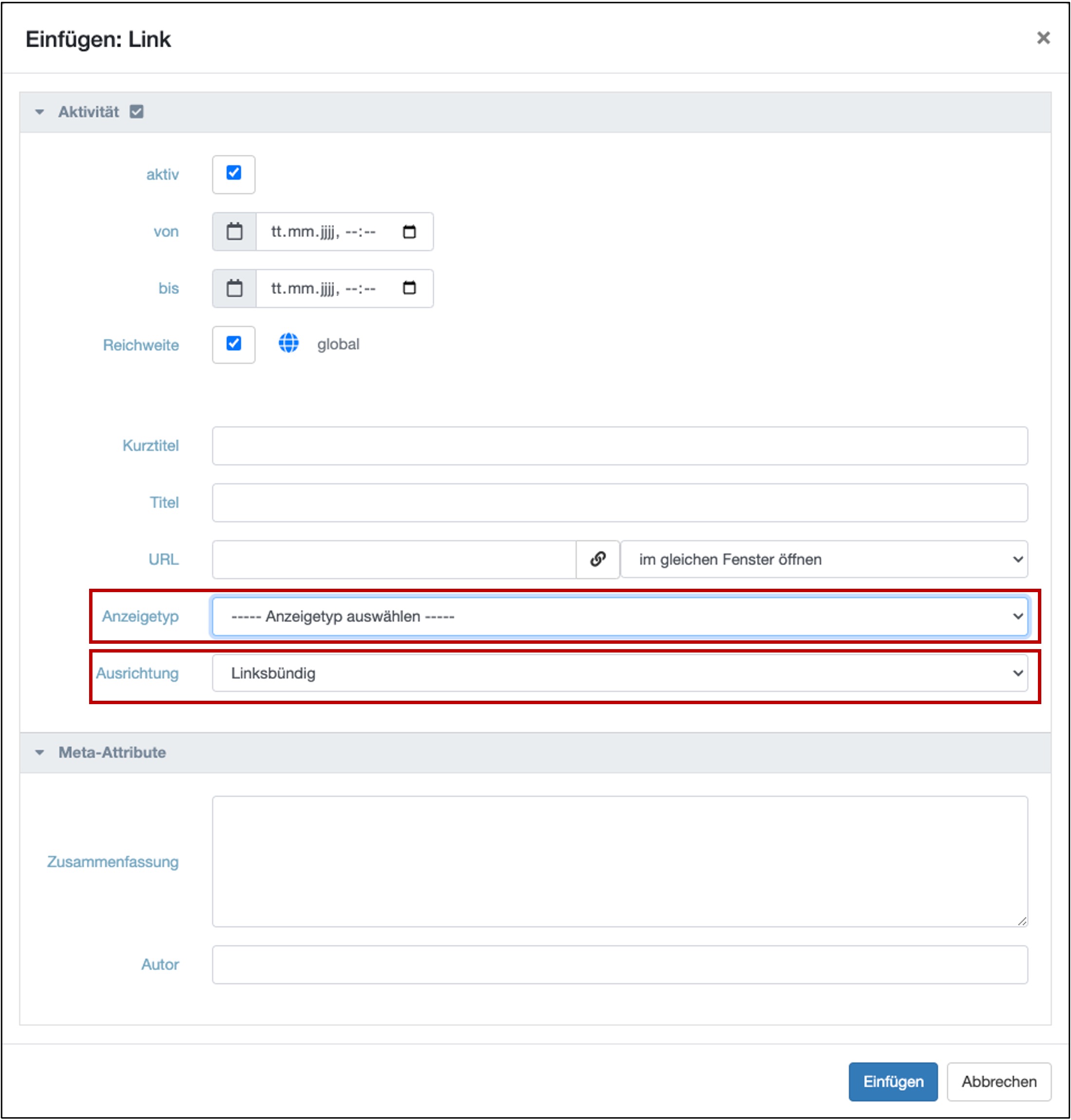
Der Button eignet sich für allem für Handlungsaufrufe an User, beispielsweise für Verlinkungen zu Anmeldungen oder zu Umfragen.
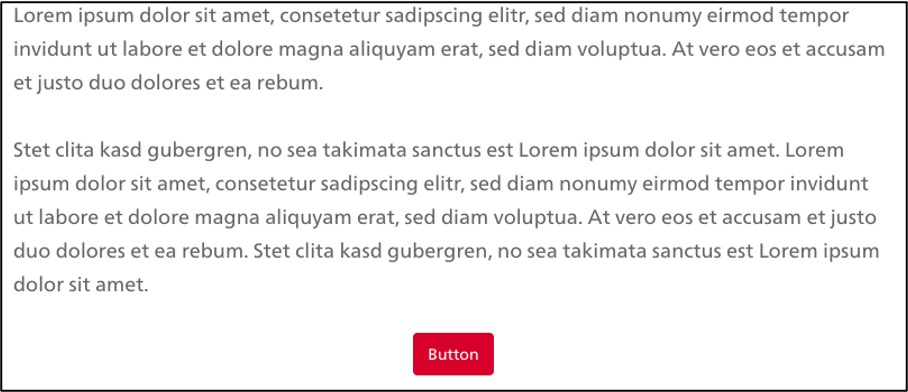
Übung
Verlinken Sie an einer geeigneten Stelle auf eine andere Seite und betrachten Sie das Ergebnis in der Vorschau.
